

作者:Adela D. Louie, 最近更新:May 29, 2024
您是否曾經想記錄您生活中的音頻,就像您所經歷的那樣?想像擁有一項高級功能,讓您能夠毫不費力地 捕捉高品質音訊 直接從您的裝置進行操作,不受任何外部幹擾或併發症的影響。如果您有興趣提高錄音質量,甚至只是保留數位記憶,內部錄音可能會徹底改變您的聲音捕捉體驗。
本文將深入探討 內部錄音機,涵蓋您需要了解的一切。從選擇完美的錄音機到掌握其使用,我們將幫助您最大限度地提高音訊體驗。
第1部分。第 2 部分. 必須嘗試的內建錄音機列表第三部分. 選擇內建錄音機的因素第 4 部分。 常見問題解答結論
FoneDog 螢幕錄影機 被譽為 Mac 和 Windows 平台上首屈一指的內部錄音機。它擅長同時或獨立地從系統來源和麥克風輸入捕獲高品質音訊。
憑藉噪音抑制和聲音增強等先進功能,FoneDog 可確保用於各種用途(包括遊戲、視訊教學和專業演示)的清晰錄音。其用戶友好的介面和多功能性使其成為兩種作業系統上錄音需求的首選。
免費下載
前往Windows
免費下載
對於普通 Mac
免費下載
對於 M1、M2、M3
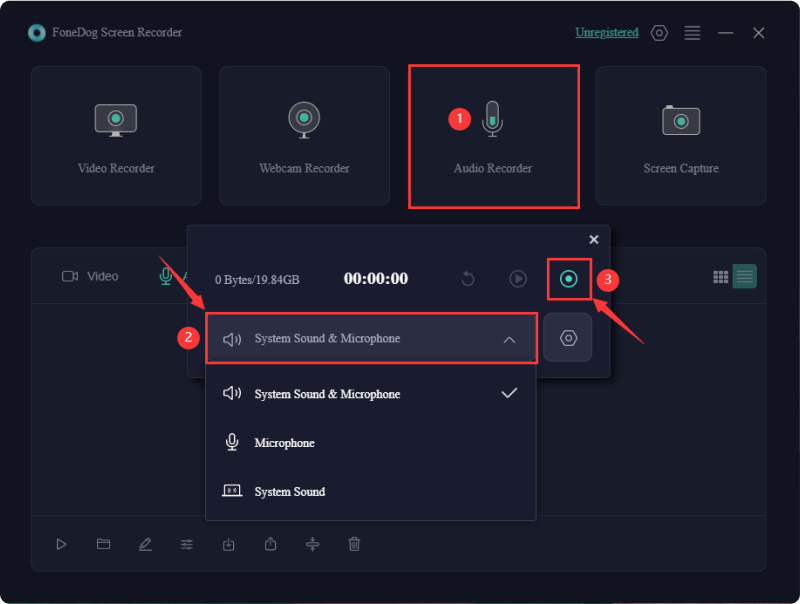
尋找一款能夠提供卓越品質的有效內建錄音機可能具有挑戰性。個人電腦和便攜式設備都有多種免費和付費選擇。
儘管大量現代智慧型手機具有整合式音訊錄製功能,但較舊的設備可能不具備此功能。如果您正在尋找必須嘗試的內建錄音機,本指南將協助您選擇最適合您的手機、Windows 以及 Mac PC 的工具。
Audacity 是一個強烈推薦的使用者友善選項 錄音機。它與 Windows 10、MacOS 和 Linux 作業系統具有出色的兼容性,確保在所有主要平台上提供流暢的錄製體驗。 Audacity 被譽為最好的開源內部錄音機,可有效跨平台使用。這款專業級聲音編輯軟體可讓您操縱音軌以獲得所需的聲音。
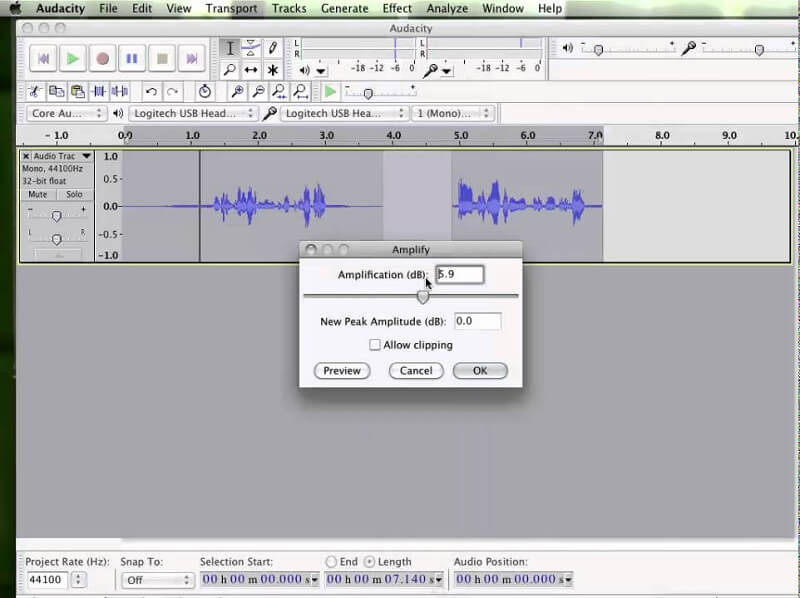
優點:
缺點:
這款出色的免費軟體使您能夠捕獲電腦或任何外部設備產生的音訊。它可以讓你 保存 YouTube 上的音頻 或其他線上平台供稍後播放。此外,您還可以錄製 Skype 和 WhatsApp 通話,在電腦上保留與親人的珍貴對話。
優點:
缺點:
我們想介紹 Screencastify,一個線上螢幕錄製工具。該軟體擅長捕捉教程、課程和各種類型的影片。憑藉簡單而精美的螢幕錄製功能,只需按一下按鈕即可在裝置上啟動錄音,這使其特別適合較小的任務。

優點:
缺點:
AudFree Audio Capture 是一款適用於 Mac 的多功能錄音應用程序,能夠從任何 Mac 應用程式捕獲音頻,例如 Safari、iTunes、Chrome 以及各種本地或線上媒體播放器。它是錄製串流音樂、現場廣播、線上廣播等的絕佳選擇,同時保持無損品質並保留 ID3 標籤。
優點:
缺點:
TunesKit Audio Capture 是專為 Mac 系統設計的免費內部音訊擷取工具。只需單擊即可無縫記錄任何所需的聲源,無論它來自內部還是外部。
此外,此應用程式還可以從 Mac 上播放的不同格式的影片檔案中提取音軌。此外,它還提供根據您的喜好合併甚至修剪剪輯來編輯錄音的功能。
優點:
缺點:
Wondershare DemoCreator 是一款適用於 Mac 的多功能錄音機,強烈建議用於所有平台。其突出特點之一是頻繁更新,不斷提高其可用性。它允許無縫高清錄製。該軟體支援五十多種格式,可將視訊、音訊和其他檔案匯入您的 PC。只要您有足夠的磁碟空間,它就可以捕捉無限的音訊和視訊。
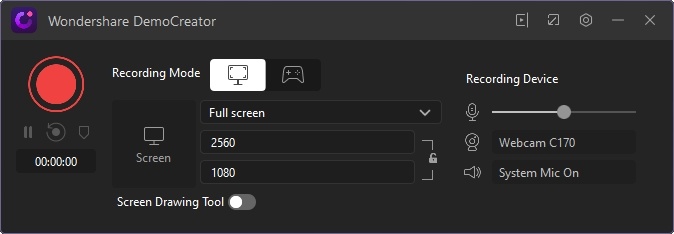
優點:
缺點:
EaseUS RecExperts 是一款靈活的 PC 音訊播放器,適用於 Windows 和 macOS。它可以讓您同時錄製音頻和視頻,這使得它非常適合錄製遊戲聲音,而不會受到外界噪音的干擾。噪音消除功能確保錄音清晰無浮水印。
優點:
缺點:免費試用將錄音限制為兩分鐘的音頻和視頻
ApowerREC 是一款適用於 Mac 的螢幕錄製應用程序,您可以將其作為獨立程式下載。該軟體可有效記錄您的 Mac 螢幕、整合網路攝影機鏡頭並擷取系統音訊和麥克風輸入。
優點:
缺點:
這是Android內部的音訊擷取工具。所有 Android 裝置用戶都可以選擇下載並將其用於內部音訊以及視訊擷取功能。該軟體使您能夠捕捉和拍攝快照。此外,它還有助於同時進行網路攝影機和螢幕擷取。您也可以在錄製影片時使用麥克風錄製外部音訊。
優點:
缺點:
該工具不僅可以捕獲視頻,還可以捕獲內部音頻。它與Android無縫集成,讓用戶可以輕鬆地從Play Store下載。安裝後,您可以根據自己的喜好靈活地在內部和外部錄製選項之間進行選擇。
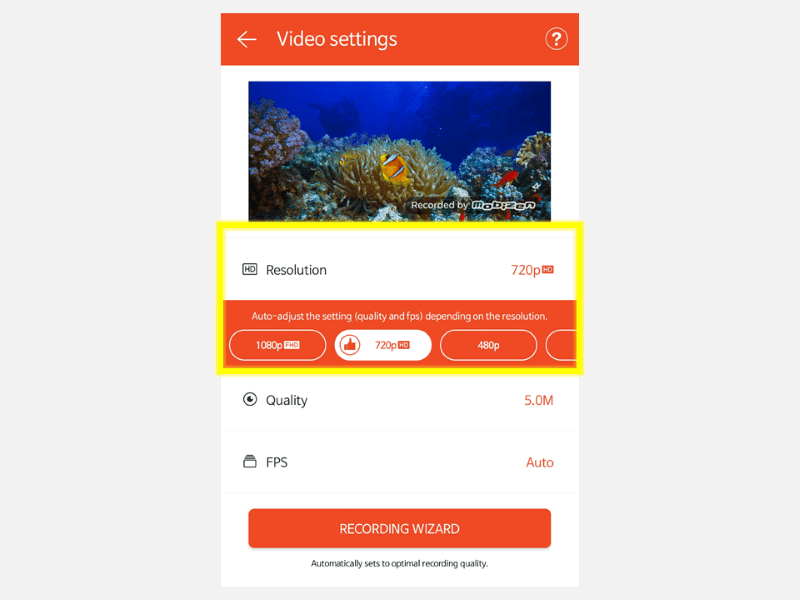
優點:
缺點:
AZ Screen Recorder 是一款專為捕捉 Android 螢幕活動而設計的工具。其直覺的介面使開始錄製、調整設定或退出應用程式變得簡單。它提供無浮水印、無丟幀甚至無時間限制的高品質錄製,非常適合錄製遊戲和應用程式。
優點:
缺點:
當考慮在電腦上進行錄製時,大多數人會想到螢幕錄製軟體。然而,Chrome 擴充程式也可以達到此目的。介紹 Nimbus 螢幕截圖和螢幕錄影機。這個用戶友好的工具讓您只需單擊即可錄製內部音訊。這是一個適應性很強的擴展。下面詳細介紹一下它的特色:
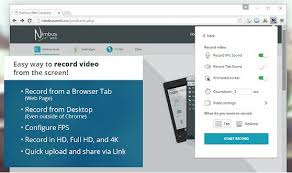
優點:
缺點:
Screencapture.com 提供了一個線上螢幕錄影機,能夠捕捉麥克風音訊、系統聲音以及網路攝影機鏡頭。它還允許用戶添加甚至完全刪除錄音中的水印。該線上工具非常適合簡單的螢幕捕獲,但對於影片編輯等附加功能,則需要下載該軟體。
優點:非常容易使用,所需學習最少
缺點:
選擇錄音機時,由於可用選項多種多樣,請考慮以下關鍵方面:
思考您的要求,以便對內部錄音機做出明智的選擇。
是的,內部錄音軟體可以從串流媒體服務擷取音訊。使用者可以錄製在電腦上播放的任何音頻,包括串流媒體。
是的,與付費版本相比,免費內建錄音機通常存在一些局限性,例如功能較少、廣告較少、輸出品質較低、文件格式和錄音持續時間受到限制。
促成這項決定的因素有很多,主要涉及用戶隱私和版權保護。在沒有限制的情況下,用戶可以錄製音樂或其他音訊串流,而不是合法下載它們。不過,最近的 Android 版本現在根據需要包含了此功能。
人們也讀如何在所有裝置上錄製 Discord 音訊(4 種方法)如何在 Windows/Mac/iOS/Android 錄製串流音訊
總之,內部錄音機就像 FoneDog 螢幕錄影機 為在 Mac 和 Windows 裝置上擷取音訊提供無與倫比的便利性和多功能性。這些工具能夠同時或獨立錄製系統聲音和麥克風輸入,再加上噪音抑制和聲音增強等高級功能,使用戶能夠為各種目的創建高品質的錄音。錄音愉快!
發表評論
留言
熱門文章
/
有趣無聊
/
簡單難
謝謝! 這是您的選擇:
Excellent
評分: 4.7 / 5 (基於 59 個評論)